Inhoudsopgave
De " PAGE_FAULT_IN_NONPAGED_AREA "BSOD-fout (Blue Screen Of Death) kan om verschillende redenen optreden op een Windows-computer, bijv. na de installatie van een incompatibel stuurprogramma of programma (bijv. CPU-Z), een corrupt bestandssysteem, of bij laptops die een hybride videokaartconfiguratie ondersteunen (dual-graphic card-configuratie), na de installatie van de Platform Update KB2670838 vanwege een compatibiliteitsprobleem met uw huidigegeïnstalleerde grafische kaartdrivers, enz. PAGINAFOUT IN NIET-GEPAGINEERD GEBIED BSOD fout, volg de onderstaande oplossingen.

PAGE_FAULT_IN_NONPAGED_AREA
Als dit de eerste keer is dat u dit stopfoutscherm ziet, start dan uw computer opnieuw op. Als dit scherm opnieuw verschijnt, volg dan deze stappen:
Controleer of nieuwe hardware of software correct is geïnstalleerd.
Als dit een nieuwe installatie is, vraag dan uw hardware- of softwarefabrikant om eventuele Windows-updates die u nodig hebt.
Als het probleem aanhoudt, schakel dan alle nieuw geïnstalleerde hardware of software uit of verwijder deze. Schakel BIOS-geheugenopties zoals caching of shadowing uit. Als u de veilige modus moet gebruiken om onderdelen te verwijderen of uit te schakelen, start u de computer opnieuw op, drukt u op F8 om Geavanceerde opstartopties te selecteren en selecteert u vervolgens de veilige modus.
Technische informatie:
*** STOP: 0x00000050 (.......................................)
Hoe de "PAGE_FAULT_IN_NONPAGED_AREA" BSOD - STOP: 0x00000050 fout op te lossen .
Om het probleem "STOP: 0x00000050 - PAGE_FAULT_IN_NONPAGED_AREA" op te lossen, moet u eerst:
1. Zorg ervoor dat uw computer schoon is van virussen, malware, enz. Gedetailleerde instructies over hoe u dat kunt doen vindt u in deze gids: Snelle malwarescan en verwijderingsgids.
2. Probeer uw antivirussoftware uit te schakelen en start uw computer opnieuw op.
3. Verwijder onlangs toegevoegde hardware op uw computer en start uw computer opnieuw op om te zien of de fout zich opnieuw voordoet.
4. Voer een schone opstart van Windows uit om na te gaan of een service of een opstartprogramma de fout STOP: 0x00000050 veroorzaakt.
5. Controleer uw harde schijf op systeemfouten met behulp van Chkdsk /f /r commando. Gedetailleerde instructies vindt u in deze handleiding: Hoe een harde schijf controleren en repareren met Check Disk Tool (Diagnose en herstel van bestandssysteemfouten).
Als geen van de bovenstaande suggesties werkt, probeer dan de volgende oplossingen:
Oplossing 1 : Verwijder het laatst geïnstalleerde programma (kan worden toegepast op een desktop- of laptopcomputer).
Oplossing 2 : Verwijderen en opnieuw installeren van essentiële apparaatdrivers (kan worden toegepast op een desktop- of laptopcomputer).
Oplossing 3 Verwijder update KB2670838 (alleen voor laptops met ondersteuning voor twee grafische kaarten).
Oplossing 4 : Installeer Update KB2834140. (Alleen voor laptops met ondersteuning voor twee grafische kaarten)
Oplossing 5 Verwijder de nieuwste videokaartdrivers en installeer ze opnieuw (alleen voor laptops met ondersteuning voor twee grafische kaarten).
Oplossing 1: Verwijder het laatst geïnstalleerde programma.
Zoek in Geïnstalleerde programma's elk programma dat onlangs op uw computer werd geïnstalleerd en verwijder het. Om dat te doen:
1. Navigeer naar het configuratiescherm van Windows.
2. Dubbelklik om te openen Programma's en functies .
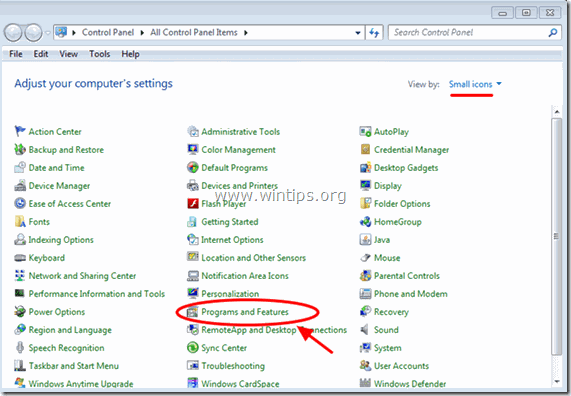
3. Wanneer de programmalijst op uw scherm verschijnt, sorteren de programma's weergegeven door Installatiedatum (Geïnstalleerd op) en dan vinden en Verwijderen (Uninstall) elk programma dat onlangs op uw systeem is geïnstalleerd. (bijv. CPU-Z, iTunes, enz.)
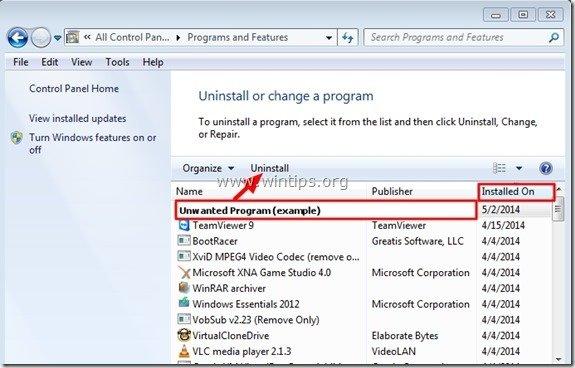
Oplossing 2: Verwijder essentiële apparaatdrivers en installeer ze opnieuw.
Probeer enkele essentiële apparaatstuurprogramma's op uw systeem te verwijderen en vervolgens opnieuw te installeren om uit te zoeken welke de " PAGE_FAULT_IN_NONPAGED_AREA " probleem. Verwijder daartoe de volgende drivers in de volgende volgorde.*
Verwijder telkens één stuurprogramma en start vervolgens uw computer opnieuw op. Als u nog steeds het " PAGE_FAULT_IN_NONPAGED_AREA" fout na de herstart, gaat u door met het verwijderen van het volgende apparaatstuurprogramma in de onderstaande lijst, totdat u vindt welk stuurprogramma het probleem veroorzaakt. Nadat u het hebt gevonden, gaat u verder met het downloaden en installeren van het nieuwste stuurprogramma voor dit apparaat van de website van de fabrikant.
- Stuurprogramma voor beeldschermadapter Stuurprogramma voor draadloze adapter Stuurprogramma voor ethernetadapter
- Om een apparaatstuurprogramma van uw systeem te verwijderen en opnieuw te installeren:
Let op: Voor de NVIDIA of AMD ATI videokaarten kunt u de Hulpprogramma voor het verwijderen van het beeldschermstuurprogramma (DDU) om de grafische drivers volledig te verwijderen. Gedetailleerde instructies over hoe u DDU kunt gebruiken vindt u bij Stap 1 hieronder.
1. Press " Windows ”  + " R " toetsen om de Ren dialoogvenster.
+ " R " toetsen om de Ren dialoogvenster.
2. Type devmgmt.msc en druk op Ga naar om Apparaatbeheer te openen.
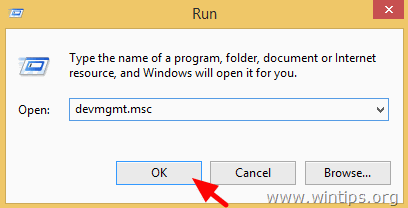
3. In apparaatbeheer, klapt u Beeldschermadapters Klik met de rechtermuisknop op de geïnstalleerde videoadapter (bijv. AMD Radeon) en selecteer Verwijder .
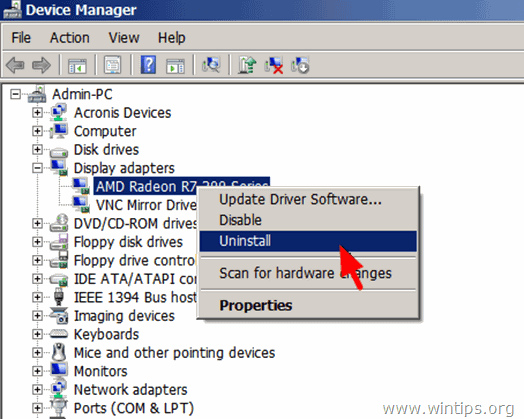
4. Wanneer het verwijderen is voltooid, verwijdert u ook alle software die betrekking heeft op het verwijderde apparaat uit de geïnstalleerde programma's (Configuratiescherm > Programma's en onderdelen).
5. Start uw computer opnieuw op.
6. Installeer het nieuwste stuurprogramma voor de verwijderde apparaten.
Opmerking: De onderstaande oplossingen zijn voor laptops die een configuratie met twee grafische kaarten ondersteunen (bijv. Intel & AMD).
Oplossing 3: verwijder de update KB2670838
1. Navigeer naar het configuratiescherm van Windows.
2. Dubbelklik om te openen Programma's en functies .
3. In Programma's en functies venster, selecteer de " Geïnstalleerde updates bekijken " link in het linkerdeelvenster:

4. Typ in het zoekvak (rechtsboven) " kb2670838 ”.

5. Selecteer nu de " Update voor Microsoft Windows (KB2670838) ” en klik op " Verwijder ”.

6. Start uw computer opnieuw op en controleer of de PAGE_FAULT_IN_NONPAGED_AREA BSOD probleem is opgelost.
Oplossing 4: Installeer update KB2834140
1. Navigeer naar de ondersteuningssite van Microsoft om het juiste Windows Update KB2834140-pakket te downloaden en te installeren, afhankelijk van uw Windows OS-versie:

2. Volg de instructies om de update te installeren en controleer dan opnieuw of de PAGE_FAULT_IN_NONPAGED_AREA BSOD-fout is opgelost.
Oplossing 5: Verwijder de nieuwste videokaartdrivers en installeer ze opnieuw.
Stap 1: Verwijder het huidige VGA-stuurprogramma met het DDU-hulpprogramma.
Gebruik het hulpprogramma Display Driver Uninstaller (DDU)* om de drivers van de grafische kaart volledig te verwijderen. Om dat te doen:
* Info: Stuurprogramma verwijderen is een hulpprogramma voor het verwijderen van stuurprogramma's en pakketten voor AMD/NVIDIA grafische kaarten, zonder restjes achter te laten (inclusief registersleutels, mappen en bestanden, stuurprogrammaopslag).
1. Open uw internetbrowser en download Stuurprogramma verwijderen DDU hulpprogramma van een van deze locaties:
- Officiële DDU Download Website: http://www.wagnardmobile.com/DDU/ Officiële DDU Guru3D Download Spiegel : http://www.guru3d.com/files_details/display_driver_uninstaller_download.html
2. Druk op de Download knop en sla de Stuurprogramma verwijderen hulpprogramma op uw bureaublad.


3. Dubbelklik om uit te voeren DDU v12.3.exe .

(Kies Ren toen het werd gevraagd...)
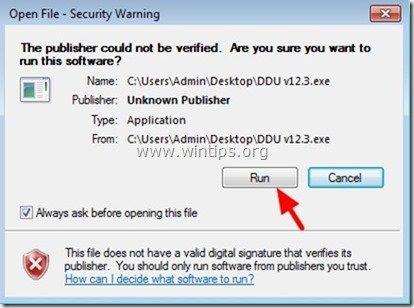
4. Geef een bestemmingsmap op voor de uitgepakte bestanden (bijv. " C:\GebruikersAdministratieDesktop123 ") en druk vervolgens op de " Uittreksel " knop.
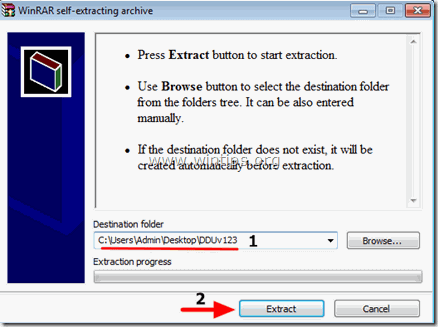
5. Wanneer de extractie is voltooid, opent u de doelmap (bijv. " DDUv123" op uw bureaublad) en dubbelklik op " Stuurprogramma verwijderen " toepassing.

6. Druk op OK bij het waarschuwingsbericht.*
Let op: De hieronder beschreven procedure is meestal effectief en veroorzaakt geen problemen met uw computer. Maar om veiligheidsredenen is het beter om een back-up te maken van uw persoonlijke bestanden voordat u de DDU nut.

7. Wanneer de Stuurprogramma verwijderen start de hoofdapplicatie, selecteer ( 1 ) uw grafische kaart model ( bijv. "NVIDIA"), kijk op ( 2 ) de " Verwijder de mappen C:AMD en C:NVIDIA. " optie en druk vervolgens op de " Schoon en herstart (sterk aanbevolen) " knop.
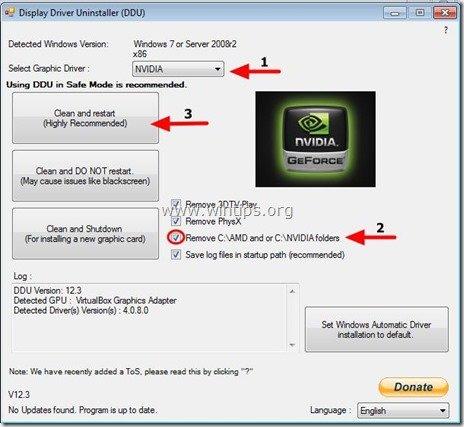
8. Nadat uw computer opnieuw is opgestart, gaat u verder met stap 2.
Stap 2: Download en installeer het nieuwste grafische stuurprogramma.
Na de herstart navigeert u naar de website van uw grafische kaartfabrikant om het bijbehorende stuurprogramma voor uw grafische kaart te downloaden en te installeren:
- NVidia Driver DownloadAMD (ATI) Driver Download
Veel geluk!

Andy Davis
De blog van een systeembeheerder over Windows





